Betulkan resolusi perubahan Windows 10
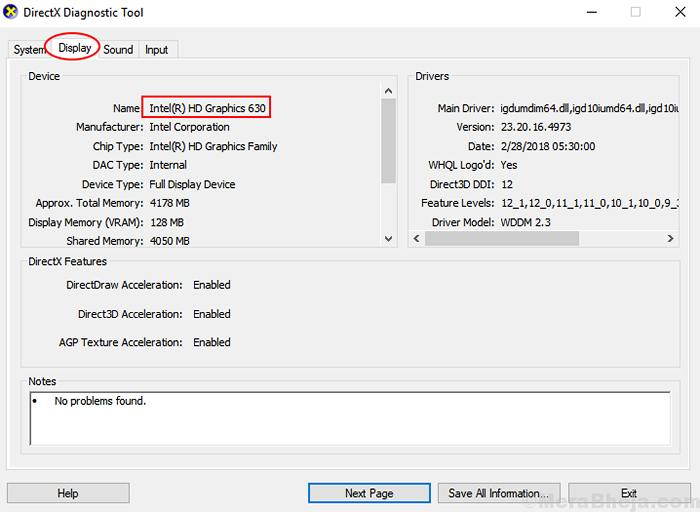
- 4418
- 825
- Marcus Kassulke
Ramai pengguna mengadu tentang situasi yang pelik di mana resolusi Windows 10 PC mereka berada dalam keadaan yang tidak diingini dan ketika mereka cuba mengubah resolusi dengan pergi Tetapan> Sistem> Paparan , mereka tidak dapat mengubah resolusi kerana pilihannya menjadi kelabu. Berikut adalah masalah yang mudah dan berfungsi untuk masalah pelik ini.
Isi kandungan
- Betulkan 1 - Kemas kini Pemacu Paparan
- Betulkan 2 - Pasang semula pemacu paparan
- Betulkan 3 - Muat turun dan pasang pemacu dari laman web pengilang
- Betulkan 4 - Tukar kadar penyegaran
Betulkan 1 - Kemas kini Pemacu Paparan
1. Tekan Kekunci windows + i Bersama untuk membuka tetapan.
2. Pergi ke Sistem> paparan
3. Tatal ke bawah dan klik Tetapan Paparan Lanjutan
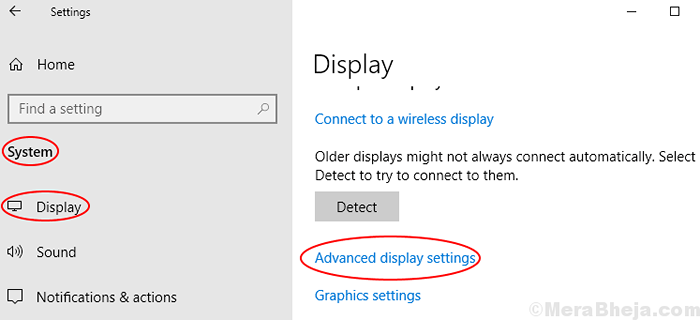
4. Klik pada Paparkan sifat penyesuai.
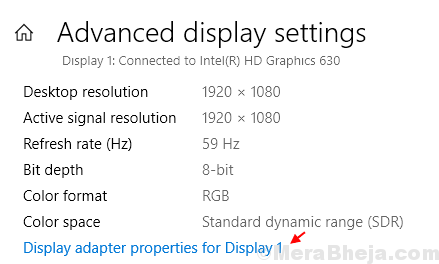
5. Klik pada Sifat.
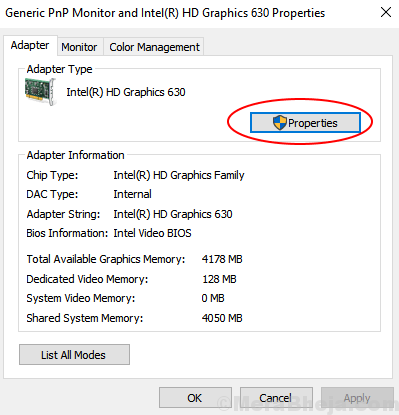
6. Klik pada Pemandu Tab.
7. Klik pada Kemas kini pemacu.
8. Pilih untuk perisian pemacu yang dikemas kini.
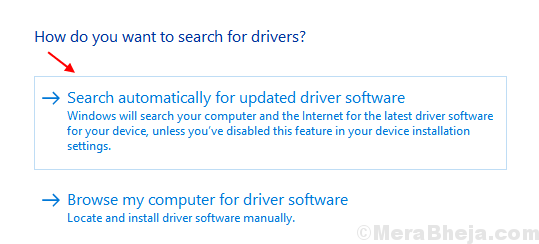
9. Ikuti arahan skrin untuk mengemas kini pemacu untuk komputer anda.
Sekiranya ini tidak berfungsi bergerak ke kaedah seterusnya yang diberikan di bawah.
Betulkan 2 - Pasang semula pemacu paparan
1. Tekan Kekunci windows + i Bersama untuk membuka tetapan.
2. Pergi ke Sistem> paparan
3. Tatal ke bawah dan klik Tetapan Paparan Lanjutan
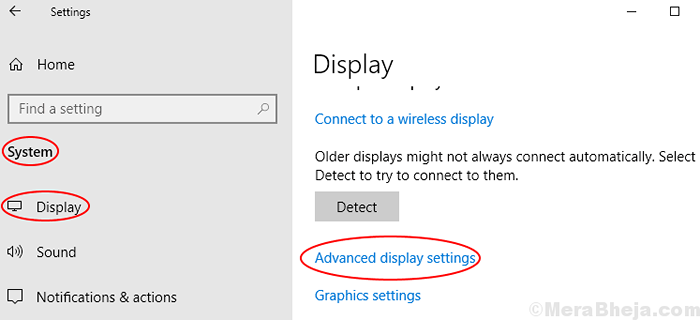
4. Klik pada Paparkan sifat penyesuai.
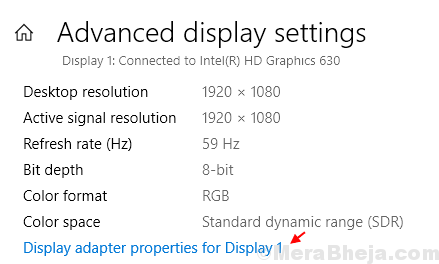
5. Klik pada Sifat.
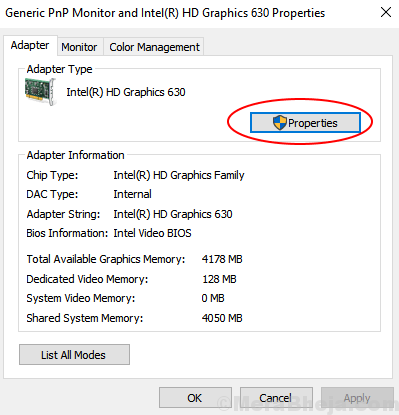
6. Klik pada Pemandu Tab.
7. Klik pada Nyahpasang peranti.
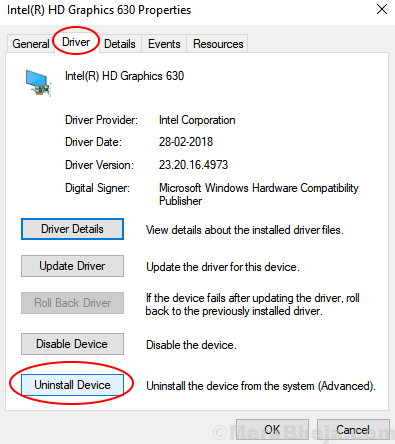
8. Sekarang, Reboot peranti anda.
Perhatikan bahawa, sebaik sahaja komputer anda Reboot , ia akan memasang semula perisian pemacu yang sesuai untuk PC anda secara automatik.
Betulkan 3 - Muat turun dan pasang pemacu dari laman web pengilang
1. Tekan Kekunci windows + r Kunci Bersama Untuk Membuka Run.
2. Sekarang Tulis dxdiag di dalamnya dan tekan ok.
3. Perhatikan pemacu yang diperlukan untuk paparan anda dari alat dengan mengklik pada Paparan Tab.
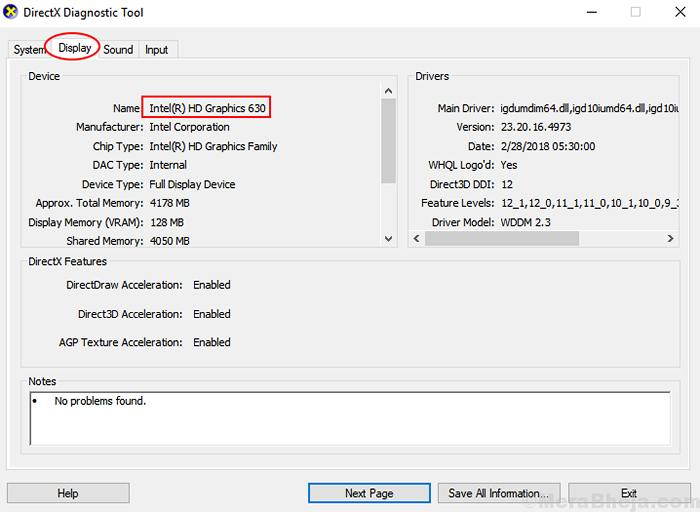
Hanya Google nama pemacu di carian Google dan muat turun dan pasang pemacu.
Contohnya, untuk pemacu grafik intel pergi ke pautan ini untuk memuat turun dan memasang pemacu di komputer anda.
Untuk pemacu grafik nvidia pergi ke pautan ini untuk memuat turun dan memasang pemacu di komputer anda.
Betulkan 4 - Tukar kadar penyegaran
1. Tekan Kekunci windows + i Bersama untuk membuka tetapan.
2. Pergi ke Sistem> paparan
3. Tatal ke bawah dan klik Tetapan Paparan Lanjutan
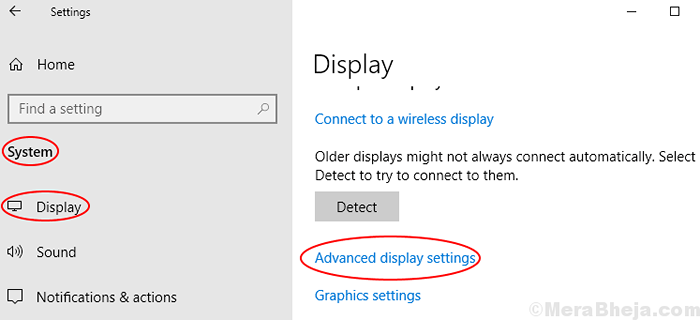
4. Klik pada Paparkan sifat penyesuai.
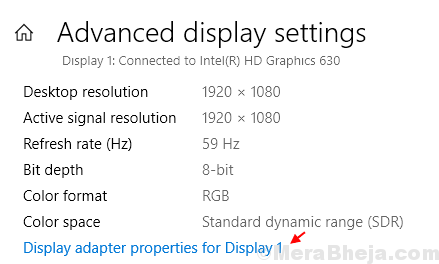
5. Klik pada Memantau tab.
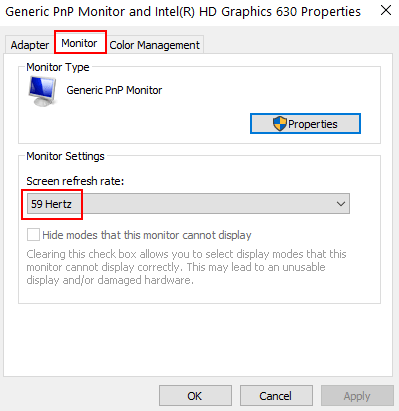
6. Sekarang, pastikan kadar penyegaran skrin adalah 59 Hertz. Sekiranya tidak 59 Hertz, pilih 59 Hertz dari dropdown dan klik Apply dan OK.
- « Cara Memperbaiki Pengawal PS4 Tidak Menghubungkan Masalah
- 10 Perisian Pengoptimuman PC Percuma Terbaik Untuk Windows 11/10 PC »

